Cara menukar pengguna lalai pada permulaan di Windows 10/11
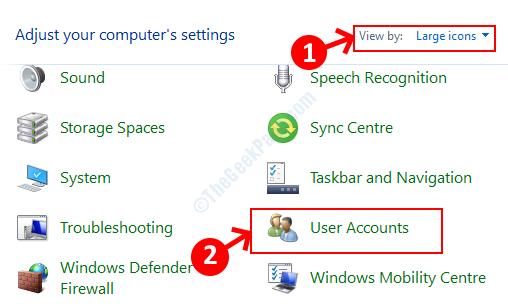
- 3993
- 1148
- Noah Torp
Semasa menggunakan Windows 10, akaun pengguna yang diuruskan oleh PC anda ditetapkan sebagai pengguna lalai. Ini secara automatik berlaku semasa anda memulakan Windows 10 PC anda. Walaupun ini normal, banyak kali anda boleh menyediakan profil pengguna yang berasingan dan atas sebab tertentu, PC anda sekarang, bermula dengan profil baru ini secara automatik.
Ini boleh menjengkelkan sejak, anda tidak mahu ia menjadi akaun pengguna lalai di tempat pertama. Dan, anda kini ingin menukar pengguna lalai pada permulaan di Windows 10 PC anda kepada yang asal. Sebagai alternatif, anda juga mungkin mahu menukar sistem anda untuk boot dengan akaun tempatan anda dan bukannya akaun admin.
Perkara yang baik adalah, ia dapat dilakukan dengan mudah. Mari lihat bagaimana menukar pengguna lalai pada permulaan di Windows 10 atau Windows 11.
Penyelesaian 1: Melalui Panel Kawalan
Pertama dari semua tetapan kata laluan semak di Netplwiz
1. Cari Netplwiz dalam kotak carian Windows 10.
2. Klik pada Netplwiz untuk membukanya.
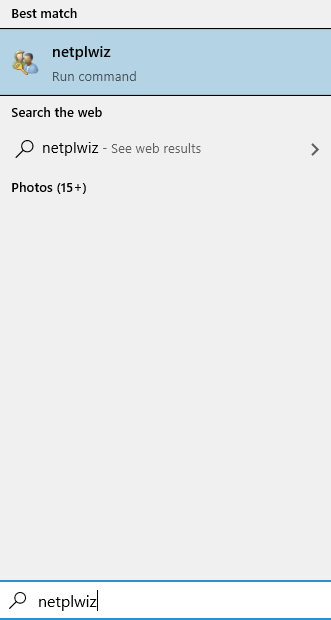
3. Sekarang, pastikan itu Pengguna mesti memasukkan nama pengguna dan kata laluan untuk menggunakan komputer ini diperiksa.
Jika tidak maka pilihnya.
Ambil perhatian bahawa jika sudah dipilih, maka hyurkanlah sekali dan kemudian periksa lagi dan masukkan kata laluan jika diminta.
Anda mungkin juga ingin melihat: Betulkan pengguna mesti memasukkan nama pengguna dan kata laluan ... pilihan hilang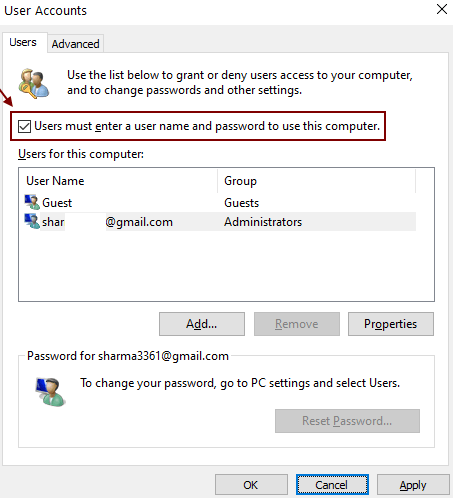
4. Sekarang, beralih kembali kepada pengguna dengan mengklik butang Mula dan kemudian klik pada ikon Profil Pengguna yang anda ingin buat lalai.
5. Log masuk dengan kata laluan akaun tersebut pada skrin log masuk.
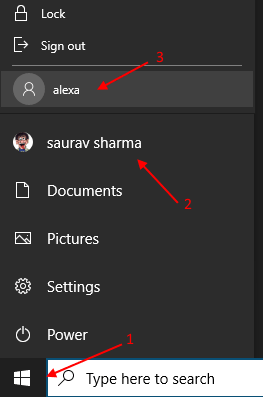
6. Sekarang, buka Netplwiz sekali lagi dengan mencari di kotak carian Windows 10.
7. Sekarang, hapuskan Pengguna mesti memasukkan nama pengguna dan kata laluan untuk menggunakan komputer ini.
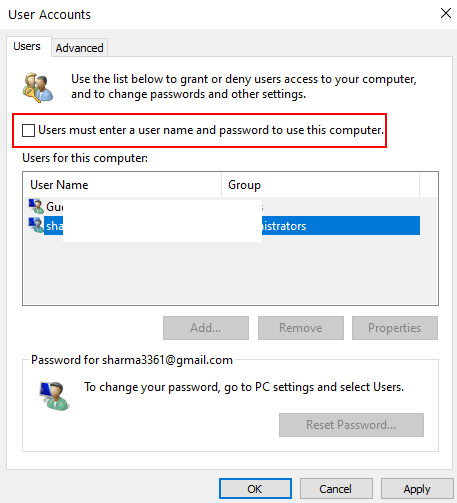
Sekarang, teruskan dan tutup PC anda biasanya. Sekarang, apabila anda akan memulakan PC anda sekali lagi, secara lalai akan bermula dengan akaun ini.
Windows secara lalai akan mengingati pengguna log masuk terakhir dan akan menjadikannya pengguna lalai pada permulaan.
Satu lagi perkara ialah anda mesti mempunyai akaun tempatan atau lebih daripada satu akaun untuk menukar pengguna lalai pada permulaan. Sekiranya anda hanya mempunyai satu pengguna, maka pergi ke Tetapan> Akaun> Keluarga & Pengguna Lain dan tambahkan akaun tempatan di sana terlebih dahulu.
Walau bagaimanapun, anda harus ingat bahawa semasa mendaftar dengan akaun tempatan, anda tidak akan melihat tetapan peribadi yang anda ada di akaun Microsoft.
Catatan: - Anda boleh menghidupkan log masuk kata laluan sekali lagi dengan menandatangani ke akaun tempatan dan memeriksa pilihan pengguna mesti masuk pilihan.
- « Cara Memperbaiki Masalah Mengoyak Skrin di Windows 10
- Cara Memperbaiki Kesalahan 0xc00d36cb di Windows 10/11 »

